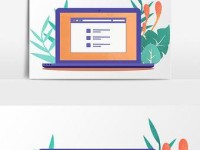随着科技的进步,电脑成为人们生活中必不可少的工具之一。而操作系统是电脑正常运行的核心,因此正确安装一个适合自己需求的操作系统显得尤为重要。在众多操作系统中,Windows10已经成为了当前最受欢迎的版本之一。本文将详细介绍如何使用U盘魔术师来快速、简便地安装Win10系统。
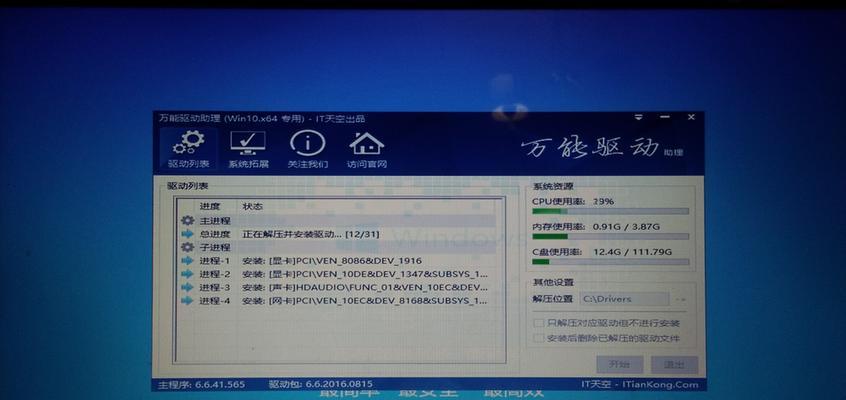
一、准备工作:购买一个空白的U盘及下载U盘魔术师软件
在开始安装Win10系统之前,我们首先需要准备一个空白的U盘和下载U盘魔术师软件。空白的U盘容量需要大于8GB,确保足够存储Win10系统安装文件。
二、制作启动盘:使用U盘魔术师将U盘制作成Win10启动盘
打开下载好的U盘魔术师软件,将U盘插入电脑USB接口,并选择“一键制作启动U盘”功能。然后选择下载好的Win10系统镜像文件,点击开始制作启动盘,耐心等待制作完成。
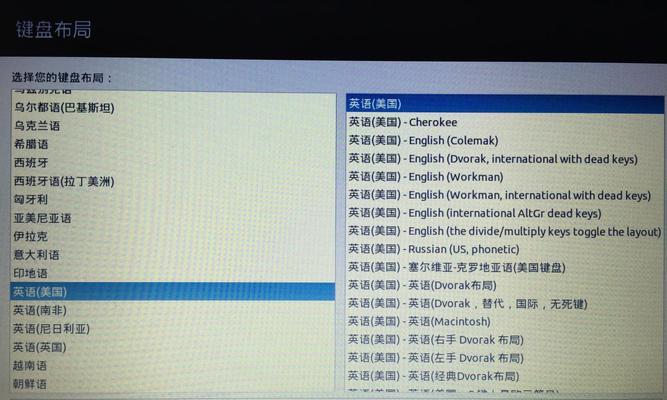
三、设置BIOS:调整电脑启动项为U盘
重启电脑,进入BIOS设置界面。不同品牌的电脑设置方式可能略有不同,一般是按下Delete或F2键进入。在BIOS设置界面中,将启动项调整为U盘,并保存设置。
四、开机安装:重启电脑进入Win10系统安装界面
重启电脑后,系统会自动从U盘启动,并进入Win10系统安装界面。根据提示逐步进行安装设置,包括选择语言、时间、键盘布局等。
五、分区格式化:选择分区并进行格式化
在安装界面中,选择安装位置,可以选择已有分区或创建新的分区。点击格式化选项,对所选分区进行格式化操作。
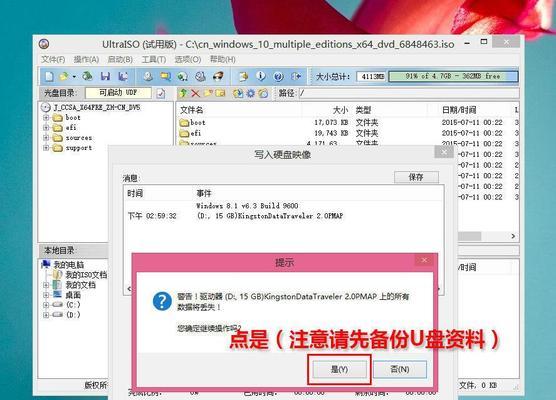
六、系统安装:选择安装Win10系统版本并进行安装
选择要安装的Win10系统版本,一般建议选择最新版本以获得更好的体验和性能。点击安装按钮,系统将自动进行安装过程,时间长度取决于电脑性能和系统版本。
七、驱动安装:安装相应硬件的驱动程序
系统安装完成后,需要安装相应硬件的驱动程序,以保证电脑正常运行。可以从电脑厂商官网下载最新的驱动程序,或者使用驱动助手等软件来进行驱动安装。
八、系统设置:个性化设置和系统优化
在安装驱动程序后,可以对系统进行个性化设置和优化。可以调整桌面背景、安装必要的软件、设置网络连接等。
九、防病毒软件:安装可靠的防病毒软件
为了保护电脑安全,安装一款可靠的防病毒软件是必要的。可以选择知名品牌的防病毒软件,并进行实时保护和定期杀毒。
十、备份重要数据:确保数据的安全
在安装系统之前,我们需要备份重要的个人数据,以免在安装过程中丢失。可以将数据存储到外部硬盘或云存储中,确保数据的安全。
十一、系统激活:根据需求选择激活方式
在系统安装完成后,我们需要进行系统激活。可以选择购买正版激活密钥进行激活,或者使用其他合法的激活方式。
十二、系统更新:及时安装系统更新补丁
安装系统后,需要及时安装系统更新补丁,以获得更好的系统稳定性和安全性。可以在系统设置中找到自动更新功能,确保系统保持最新状态。
十三、常用软件安装:根据需求安装常用软件
根据个人需求,可以安装一些常用的软件,如办公软件、浏览器、音视频播放器等,以便日常使用。
十四、系统优化:清理垃圾文件和优化系统性能
为了保持系统的良好运行,可以定期进行系统优化。可以使用系统自带的优化工具或第三方工具进行垃圾文件清理、注册表修复等操作。
十五、使用U盘魔术师装系统简单快捷
通过本文所介绍的步骤,我们可以快速、简单地使用U盘魔术师来安装Win10系统。选择合适的硬件驱动和个性化设置,保护系统安全和优化性能,使得我们的电脑能够更好地运行和满足我们的需求。